
Мазмуну:
- Автор John Day [email protected].
- Public 2024-01-30 10:41.
- Акыркы өзгөртүү 2025-01-23 14:51.

Сиз качандыр бир кезде кемпингде жүргөнсүзбү жана чындап эле Галагада ойногусу келген беле? Жакшы жаңылыктарга даяр болуңуз. Мына, Retropie Tactical Field Unit!
Бул Пеликан корпусуна окшош, суу өткөрбөй турган корпуста камтылган портативдүү Raspberry Pi ноутбук/Retropie орнотуусу. Экран капкактын ичине орнотулган, ал эми калган компоненттер корпустун негизги бөлүгүндө көбүк чөнтөктөрүндө сакталат.
1 -кадам: материалдарды чогултуу

Бул долбоорду мен жасагандай куруу үчүн сизге төмөнкү нерселер керек болот. Мен шилтемелерди кошуп жатам, бирок, албетте, сиз каалагандай алмаштырат!
- Катуу корпус, кичинекей, Amazon Basicsтен (Эскертүү: Пеликан корпусун колдонсоңуз болот, бирок ички өлчөмдөрү дисплейиңиз үчүн жетишерлик чоң экенин текшериңиз.)
- Raspberry Pi 3 B+, SD картадагы Retropie менен
- Raspberry Pi корпусу
- 10.1 дюймдук дисплей, мен бул сенсордук версиясын колдондум
- Bluetooth клавиатурасы
- Оюн контроллери
- USB динамиги
-
Дисплейди капкактын капкагына орнотуу үчүн материалдар: (Мунун бардыгын Home Depotтон алдым)
- Velcro тилкелери 2 "x 4"
- Алюминийден жасалган металл (болжол менен 10 "x 6")
- M2.5 10 мм бурамалар
-
12V Батарея пакети (милдеттүү эмес)
Батареяга дисплейди туташтыруу үчүн шнур
2 -кадам: N Pluck тандаңыз



Amazon иши төрт катмардан турган көбүк менен келген. Капкактын ичинде "жумуртка коробкасы" бар, аны мен алып салдым жана бул долбоор үчүн колдонбойм. Корпус жабылганда экранды коргоо үчүн мен жука, жалпак катмар бар, мен Pi'ни жаап -жашыруу үчүн сактап койгом. Эки калың катмар "pick N pluck" стили, анда көбүк тешилген, андыктан сиз ыңгайлаштырылган фигураларды түзө аласыз. Мына булар менен эмне кылуу керек.
Үстүнкү катмар: Пи, динамикти, электр шнурун жана бүктөлгөн клавиатураны көбүктүн үстүңкү бөлүгүнө коюңуз. Качан сиз аларды баарына ылайыкташтырып жайгаштырганыңызда, жерлерди тиш чукугучтар менен белгилеңиз. Raspberry Pi менен, USB жана HDMI жиптери үчүн бош орун калтырууну унутпаңыз. Андан кийин, көбүккө акырын түртүп, белгиленген сызыктар боюнча бөлүп алыңыз. Эскертүү: Тешикчелердин арасына кеминде эки чарчы баалуу көбүк калтырууга аракет кылыңыз, анткени көбүктөрдүн бир катарлары оңой эле айрылып кетиши мүмкүн. Тажрыйбанын үнү.
Төмөнкү катмар: Клавиатуранын кесилишинде, чөнтөк корпустун толук тереңдигине өтүшү үчүн, үстүңкү катмардагыдай эле, төмөнкү катмардагы тик бурчтуктун формасын жулуп алыңыз. Электр шнурунун кесилишин эки эсе төмөн түшүрүңүз (оң жагы). Акырында, эгер сиз батарейка топтомун колдонсоңуз, анда батарейканын ордун алыңыз, ал Пи менен динамиктин астына жайгашат.
3 -кадам: DIsplay'ди орнотуңуз



Эң татаал бөлүгү - экранды капкакка кантип орнотуу керек экенин билүү. Мен капкакты бургулоо жана бурамаларды дисплейдин арткы жагындагы темирлерге бекитүү идеясы менен ойнодум, бирок корпуста тешик жасоо идеясы жаккан жок. Акыр -аягы, мен дисплейди алюминийге жабыштырууну чечтим, андан кийин жабууну капкактын ичине бекитүү үчүн Velcro тилкелерин колдонууну чечтим.
Мен бир картонду шаблон катары колдонуп, каршылаштардын учтарын кызыл Sharpie сыя менен сүртүп, дисплейди картонго койдум. Бул мага ар бир карама -каршылыктын кайда экени жөнүндө жакшы из калтырды. Анан мен шаблонду алюминий баракка чаптап, беш тешик бургуладым. Дисплей ар кандай өлчөмдөгү карама -каршылыктар менен келген, ошондуктан мен аны туура кабыл алуу үчүн конфигурация менен ойношум керек болчу.
Эскертүү: Raspberry Pi'ди дисплейдин арткы жагына беките турган жер бар, эгер сиз дисплейин планшеттин бир түрү катары колдонууну кааласаңыз, бирок мен Pi жеткиликтүү болушун кааладым, ошондуктан аны дисплейдин артына тиркеген жокмун. Мен LCD драйвер картасын ордунда калтырдым, бирок кирүүнү жеңилдетүү үчүн аны алып салса болот. (Картада дисплейдин башкаруу элементтери, жарыктыгын, контрастын ж.б. бар.)
Тешиктер бургулангандан кийин, дисплейди M2.5 бурамалары менен алюминий баракка бурап койдум. Алар туура кирип, аны бекем кармашты. Андан кийин, мен "илгич" Velcro тилкелерин алюминий баракчасына илип койдум, корпустун ичинде "укурук" тилкелери бар, et voila! Мен экранды капкактын жогорку сол бурчуна борбордун сыртына орнотууну чечтим, экрандын артындагы кичинекей баскычтарга менин кызгылтым менен кире алам, ошондуктан ылдый жагында шнурлар үчүн орун бар.
Ишара: Мен алюминий баракта "илгич" Velcro тилкелерин жабыштыргандан кийин, мен аларга "цикл" велкро тилкелерин жабыштырып, арткы жабууну сыйрып, клейди ачып бердим. Андан кийин мен бүт нерсени капкакка салып, бир нече мүнөткө отургузуп койдум. Ошентип, мен капкактын тилкелерин кайда жайгаштыруу керектигин ойлоп табуунун кажети жок болчу; алар автоматтык түрдө керектүү жерде болушкан.
4 -кадам: Чогултуп бүтүрүңүз



Көбүктү жулуп алгандан кийин, экран Velcroed жана Retropie орнотулган (мен бул кадамды башка жерде жакшы документтештирилгендиктен өткөрүп жиберип жатам), сиз баарын чогуу койсоңуз болот. Мен контроллерлерди клавиатуранын астына коюп, динамиктин зымын үстүнкү жана астыңкы көбүк бөлүктөрүнүн ортосунда өткөрдүм. Аны күйгүзүү гана калды! Биринчи курулуш үчүн, мен дисплей менен келген кубат сымын колдондум. Бул 12V талап кылат (бирок мен аны 9В камсыздоо менен сынап көрдүм жана ал дагы деле иштеди).
Бирок, аны чыныгы "талаа бирдиги" кылуу үчүн ага батарейка керек, туурабы? Ошентип, мен 12В батареяны коштум, жана күтүлбөгөн жерден, бул блок толугу менен тактикалык түрдө мобилдүү.
Эскертүү: Монитор жана алюминий пластинасы капкагында, бирдиги бир аз оор. Бирок, ал өз алдынча турат жана тегиз жерде болсо, оодарылбайт, мисалы, жалпак таш (же стол).
Мен көбүктүн ылдыйкы бөлүгүндө, кубат сымынын астындагы батарейка үчүн боштукту жулуп алдым. Мен батарея бир аз ысып кетет деп тынчсызданып жаттым, бирок 40 мүнөт күйгүзүлгөндөн кийин деле ысык болгон жок.
Мейли, сенде бар. Окуганыңыз үчүн рахмат - эгер сиз аны куруп жатсаңыз, анда ал кандай жүрүп жатканын мага билдириңиз!
Сунушталууда:
ARUPI - Soundscape экологдору үчүн арзан баада Автоматташтырылган Жазуу Бөлүмү/Автономдуу Жазуу Бирдиги (ARU): 8 Кадам (Сүрөттөр менен)

ARUPI - Soundscape экологдору үчүн арзан баада Автоматташтырылган Жазуу Бирдиги/Автономдуу Жазуу Бирдиги (ARU): Бул көрсөтмө Энтони Тернер тарабынан жазылган. Долбоор Кент университетинин эсептөө мектебиндеги сарайдын көп жардамы менен иштелип чыккан (Дэниэл Нокс мырза чоң жардам болгон!). Бул сизге автоматтык аудио жазууну кантип курууну көрсөтөт
Электрондук талаа тегирмени: 8 кадам (сүрөттөр менен)
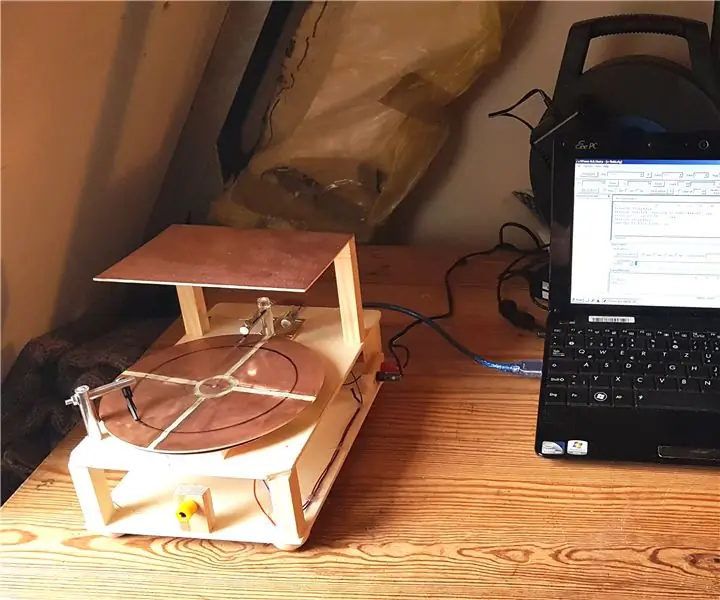
Электрондук талаа тегирмени: Мен сенсордун өлчөө тиркемелеринин ар кандай түрүнө көз каранды экенимди билсеңиз керек. Мен ар дайым жердин магнит талаасынын өзгөрүүсүн байкагым келген, ошондой эле жердин айланасындагы электрдик талааны өлчөө мени кызыктырган
Arduino негизделген GSM/SMS алыстан башкаруу бирдиги: 16 кадам (сүрөттөр менен)

Arduino негизделген GSM/SMS алыстан башкаруу блогу:! ! ! N O T I C E! ! ! Жергиликтүү уюлдук телефондордун мунарасы менин аймагында жаңыртылгандыктан, мен бул GSM модулун колдоно албай калдым. Жаңы мунара 2G түзмөктөрүн колдобой калды. Ошондуктан, мен мындан ары бул долбоорго эч кандай колдоо көрсөтө албайм
3-октук магниттик талаа сенсору: 10 кадам (сүрөттөр менен)

3-октук магниттик талаа сенсору: зымсыз электр өткөргүч системалары кадимки зымдуу заряддоону алмаштыруу жолунда. Кичинекей биомедициналык имплантаттардан баштап, чоң электр унааларын зымсыз кайра заряддоого чейин. Зымсыз энергия боюнча изилдөөлөрдүн ажырагыс бөлүгү - бул
$ 10.50 үчүн тактикалык фонарь: 4 кадам

Тактикалык фонарь болгону $ 10.50 үчүн: Бул долбоорго менин илхамым ошол эле темада Кипкайдын видеосу болгонун айтуунун кажети жок. Мына ушул эле жыйынтыктарга жетүү үчүн эмне кылышым керектигин кыскача сүрөттөп берейин
